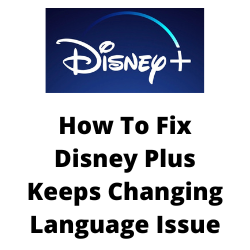Czy doświadczasz Disneya Plus, ciągle zmienia problem języka? Istnieje kilka czynników, które mogą powodować ten problem, od usterki oprogramowania, niewłaściwych ustawień języka urządzenia, a nawet starszej wersji aktualizacji oprogramowania. Aby to naprawić, musisz wykonać kilka kroków rozwiązywania problemów.
Disney Plus to usługa strumieniowa podobna do Netflix, Hulu i Amazon Prime Video. Oferuje wiele treści z Pixar, Marvel Studios, National Geographic i Star Wars Universe. Ma również treść z Fox Network należącej do Disneya, w tym zdecydowanej większości odcinków Simpsonów. Najlepiej nadaje się dla rodzin, które chcą uzyskać dostęp do wszystkich swoich ulubionych programów Disneya za niską miesięczną opłatę.
Fix Disney Plus ciągle zmienia język


Jednym z problemów, które możesz napotkać podczas korzystania z aplikacji Disney Plus, jest to, że jej domyślny język zmienia się z języka angielskiego na hiszpański dźwięk. Ten błąd zmiany języka jest w większości spowodowany usterką wewnętrzną i można go naprawić, kontaktując się z obsługą Disney Plus.
Oprócz kontaktu z Disneyem, można wykonać kilka kroków, aby rozwiązać ten problem.
Oto, co musisz zrobić, aby naprawić Disney Plus ciągle zmienia problem językowy.
Rozwiązanie 1: Zaktualizuj aplikację Disney Plus
Ponieważ ten problem jest najprawdopodobniej spowodowany błędem oprogramowania, najlepszym sposobem na naprawę jest uzyskanie najnowszych aktualizacji aplikacji. Procedura aktualizacji aplikacji będzie zależeć od tego, jakie urządzenie używasz.
zaktualizuj aplikację Disney Plus na Androida
Otwórz sklep Google Play.
W prawym górnym rogu dotknij ikonę profilu.
Stuknij Zarządzanie aplikacjami i urządzeniami. Aplikacje z dostępną aktualizacją są oznaczone jako „Dostępna aktualizacja”.
dotknij aktualizację.
Innym sposobem uzyskania najnowszej aktualizacji aplikacji jest ponowna instalacja aplikacji Disney Plus. Po prostu odinstaluj go, a następnie zainstaluj go ponownie.
Rozwiązanie 2: Zmień język Disney Plus na przeglądarce
Jeśli uzyskujesz dostęp do usługi Disney Plus w przeglądarce i ciągle zmienia język, możesz temu zapobiec, wprowadzając pewne zmiany w ustawieniach języka.
Zmień język na przeglądarce
Otwórz przeglądarkę internetową.
Przejdź do strony Disney Plus, a tutaj zaloguj się na swoje konto za pomocą poświadczeń.
kliknij opcję profilu.
Kliknij Edytuj profil z menu, aby edytować swój profil.
Wybierz używany profil i przejdź do języka aplikacji.
zostaniesz poproszony o wybranie języka, który chcesz przesyłać strumieniowo treść.
Wybierz język swoich preferencji i kliknij, aby zapisać zmiany.
Rozwiązanie 3: Zmiana języka aplikacji Disney Plus
Jeśli doświadczasz Disney Plus, ciągle zmienia język w aplikacji Disney Plus, oto, co możesz zrobić, aby to naprawić.
Zmień język na aplikacji Disney Plus
- Otwórz aplikację Disney Plus na urządzeniu.
- Wybierz opcję profilu.
- Kliknij opcję Edytuj profil.
- Wybierz używany profil, a następnie przejdź do języka aplikacji.
- Wybierz preferowany język.
- Kliknij przycisk Zakończony, aby zaktualizować język.
Rozwiązanie 4: Zmień język na Disney Plus Movie
Jeśli oglądasz film, a preferowany język to inny język niż do tego, do czego jesteś przyzwyczajony, możesz to zmienić podczas oglądania filmu.
Zmiana języka podczas oglądania filmu
- Otwórz Disney Plus.
- Zagraj w dowolny program lub film. Lub treść, w której otrzymujesz ten problem.
- Przejdź do prawego górnego rogu ekranu i kliknij białe pole kolorów lub (opcja CC/Subtitle).
- Przejdź do sekcji audio.
- Wybierz żądany język z listy.
- Wznów swój film/program.
Spróbuj sprawdzić, czy to naprawia zmieniający się język w wydaniu Disney Plus.
Rozwiązanie 5: Zmień język Disney Plus na urządzeniu Roku
Jeśli doświadczasz tego języka w Disney Plus, zmieniając problem na urządzeniu Roku, musisz ręcznie ustawić ustawienia audio i napisów.
Wybieranie preferowanego języka na Roku
- Otwórz aplikację Disney Plus na urządzeniu Roku.
- Odtwórz treść, którą chcesz przesyłać strumieniowo.
- Naciśnij przycisk * na pilocie Roku, aby otworzyć menu audio
- Wybierz preferowany dźwięk.
Spróbuj sprawdzić, czy to naprawia problem z usterką języka.
Rozwiązanie 6: Zmień język na Disney Plus Apple TV
Czy doświadczasz problemu zmieniającego język aplikacji w Apple TV? Oto, co musisz zrobić, aby to naprawić.
Władze języki w Apple TV
- Otwórz Disney Plus w Apple TV
- Zagraj w dowolny tytuł.
- Przejdź do prawego górnego rogu ekranu i kliknij białe pole kolorów lub (opcja CC/napisy).
- Przejdź do sekcji audio.
- Wybierz swój preferowany język z listy.
- Wznów swój film/program Disney Plus w Apple TV.
Spróbuj sprawdzić, czy nadal pojawia się problem z językiem Disneya Plus.
Rozwiązanie 7: Zmień Disney Plus Język na Firestick
Czy preferowany język aplikacji Disney Plus zmienia się w ogniu? Oto, co powinieneś zrobić, aby to naprawić.
Zmień język aplikacji na Firestick
Otwórz Disney Plus.
- Zagraj w dowolny program lub film.
- Użyj klawiszy nawigacyjnych i wybierz White Color Box (opcja CC/Subtitle) w prawym górnym rogu.
- Otwórz pole CC/Subtitle i przejdź do sekcji audio.
- Wybierz swój preferowany język.
Spróbuj sprawdzić, czy to naprawia język na Disney Plus.
Rozwiązanie 8: Utwórz nowy profil Disney Plus
Jeśli doświadczasz języka na Disney Plus przełączników z języka ojczystego na inny, powinieneś rozważyć użycie innego profilu.
Tworzenie nowego profilu
- Otwórz aplikację Disney Plus
- Wybierz ikonę profilu.
- Kliknij Wybierz Profil Dodaj
- Dodaj informacje dla swojego profilu (imienia, ikona profilu itp.).
- Wybierz Zapisz. To stworzy nowy profil Disney Plus.
- Wybierz nowy profil, a następnie strumień treść za pomocą tego profilu.
często zadawane pytania
- Jaki jest domyślny język w Disney Plus?
Domyślny język Disney Plus zawsze będzie śledzić domyślny język urządzenia. Jeśli językiem urządzenia jest hiszpański, Twój język Disneya Plus będzie hiszpańskim.
- Czy Disney Plus ma hiszpański dźwięk?
Disney Plus oferuje obecnie cztery języki: amerykański angielski i brytyjski angielski, holenderski, hiszpański i francuski.
- Jak zmienić język na Disney Plus?
Otwórz aplikację Disney Plus lub przejdź do strony internetowej w przeglądarce.
Wybierz kartę profilu w prawym górnym rogu.
Wybierz edytuj profile.
Wybierz ikonę ołówka profilu, który chcesz zmienić.
Wybierz rozwijanie języka aplikacji.
Wybierz swój preferowany język.
Stuknij lub kliknij niebieski przycisk Zapisz u dołu ekranu. - Jak zmienić język napisów na Disney Plus Roku?
Przejdź do opcji CC/Subtitle, a z opcji napisów możesz wybrać żądany język.
- Dlaczego nie mogę zmienić języka na Disney Plus?
Może to być spowodowane przez błąd lub usterkę. Spróbuj skontaktować się z obsługą pomocy Disney Plus.